解决Dell电脑IP地址获取错误问题(关于Dell电脑无法获取正确IP地址的解决方法)
在使用Dell电脑的过程中,有时候会遇到无法获取正确IP地址的问题,这个问题会导致无法连接互联网或者局域网的困扰。本文将为您介绍一些解决Dell电脑IP地址获取错误的方法,帮助您解决此问题。
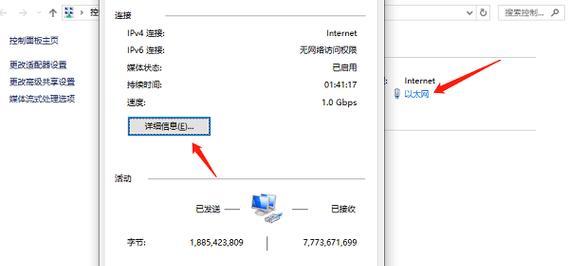
检查网络连接是否正常
确保Dell电脑与路由器或者网络设备之间的连接是稳定的,插头是否插紧,网线是否损坏,确保网络设备工作正常。
重启电脑和网络设备
有时候,只需要简单地重启一下电脑和网络设备,就可以解决IP地址获取错误的问题,尝试一下这个简单的方法。
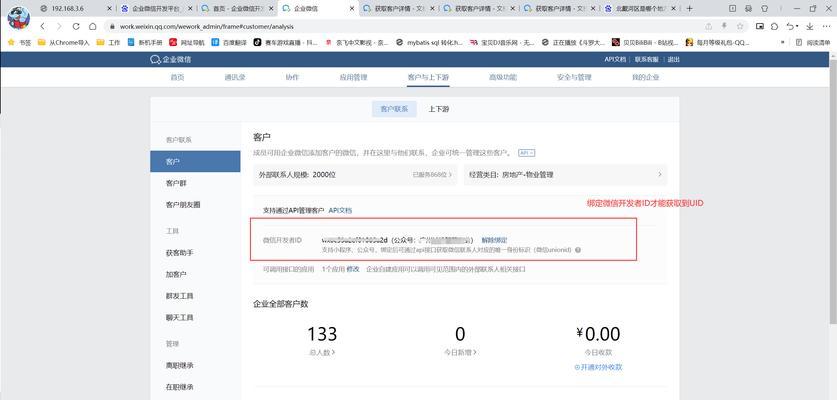
更新网卡驱动程序
打开Dell电脑的设备管理器,找到网络适配器,右键点击选择“更新驱动程序”,系统会自动搜索并安装最新的网卡驱动程序。
释放和续约IP地址
按下Win+R键打开运行窗口,输入“cmd”并按下回车键打开命令提示符。在命令提示符中输入“ipconfig/release”释放当前的IP地址,然后再输入“ipconfig/renew”重新获取IP地址。
检查DHCP服务是否启动
打开计算机管理界面,展开“服务和应用程序”-“服务”,找到DHCPClient服务,确保它的状态是“正在运行”。
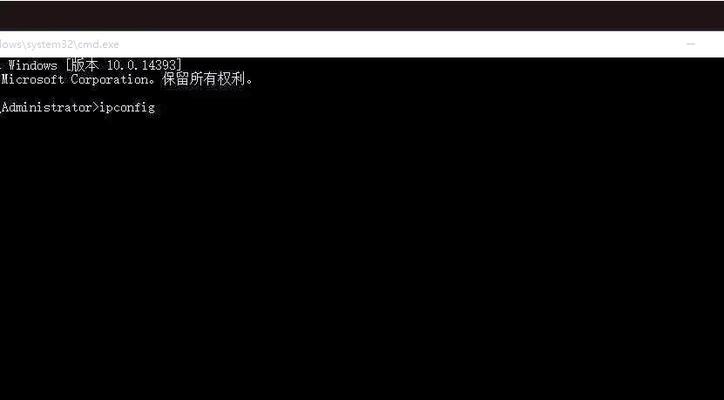
检查防火墙设置
有时候防火墙设置会阻止Dell电脑获取IP地址。打开控制面板,选择WindowsDefender防火墙,检查是否有任何阻止连接的设置,如果有,请禁用或修改相应的规则。
禁用并启用网卡
在设备管理器中找到网络适配器,右键点击选择“禁用”,等待几秒钟后再右键点击选择“启用”,这样可以重置网络适配器的设置。
重置TCP/IP协议栈
在命令提示符中输入“netshintipreset”命令,然后重新启动电脑。这将重置TCP/IP协议栈并清除任何可能导致IP地址获取错误的问题。
检查网络配置
打开控制面板,选择“网络和Internet”-“网络和共享中心”-“更改适配器设置”。确保网络适配器的设置正确,例如IP地址、子网掩码、默认网关和DNS服务器等。
禁用IPv6
有时候启用IPv6会导致IP地址获取错误,禁用IPv6可能解决此问题。在网络适配器的属性中,取消勾选“Internet协议版本6(TCP/IPv6)”选项。
更新操作系统
确保您的Dell电脑安装了最新的操作系统更新,有时候一些操作系统的问题可能导致IP地址获取错误。
联系网络服务提供商
如果上述方法都没有解决问题,可能是网络服务提供商的问题。尝试联系网络服务提供商,告知他们您的问题,看是否有其他解决方法。
检查硬件故障
如果以上所有方法都无效,可能是硬件故障引起的IP地址获取错误。您可以尝试更换网线或者更换其他可用的设备来测试问题是否得到解决。
寻求专业帮助
如果您对电脑知识有限,或者以上方法都无法解决问题,建议寻求专业帮助。联系Dell技术支持或者当地的计算机维修中心,向他们咨询您的问题。
在使用Dell电脑时,IP地址获取错误是一个常见但又非常烦恼的问题。通过检查网络连接、更新驱动程序、重启设备等方法,往往可以解决此问题。但如果问题持续存在,可能需要考虑硬件故障或者寻求专业帮助。希望本文提供的解决方法能够帮助到您,让您的Dell电脑能够正常获取IP地址并连接到互联网。
- 2022年十大最新笔记本电脑品牌排名公布(探寻笔记本电脑市场的最新动态,洞悉品牌竞争的新趋势)
- ThinkPad系统重装教程(使用ThinkPad笔记本电脑的用户必看!)
- e5572g装Win7教程(详细指南及步骤分享)
- 电脑出现未知错误,如何解决?(应对电脑故障的有效方法与技巧)
- 电脑共享网络错误的解决方法(快速解决电脑共享网络错误的有效技巧)
- 电脑跳转页面显示脚本错误解决方法(了解常见脚本错误类型及修复技巧)
- 解决Dell电脑IP地址获取错误问题(关于Dell电脑无法获取正确IP地址的解决方法)
- 电脑屏幕上显示错误屏幕的故障解决方法(遇到错误屏幕?别慌,跟着这些步骤解决吧!)
- 电脑装Steam致命错误的解决方法(避免电脑安装Steam时常见的错误问题)
- 电脑密码显示发生错误的解决方法(解决电脑密码错误的常见问题及方法)
- 新电脑硬盘装系统教程(手把手教你如何在新电脑上安装操作系统)
- 从Win8升级到Win10(升级到最新操作系统的关键步骤和技巧)
- 解决电脑QQ总提示密码错误的问题(密码错误频繁出现,如何解决?)
- 电脑启动遇到错误(电脑开机故障,怎么办?教你一步步解决!)
- 联想M495换屏线教程(手把手教你更换联想M495屏幕连接线,解决显示问题)
- 麒麟手机安装教程(从购买到启动,快速上手中标麒麟手机)
